Ripristina gli account email degli utenti Microsoft 365
Dopo che un utente è stato eliminato, hai 30 giorni di tempo per ripristinarlo. Un utente può essere ripristinato solo nello stesso piano o in un piano superiore e nello stesso account GoDaddy. Verranno ripristinati anche eventuali alias associati all'utente.
- Accedi alla tua dashboard Email e Office (usa il nome utente e la password GoDaddy).
- Accanto a Utenti , seleziona Ripristina utenti eliminati . Verrai indirizzato alla pagina Ripristina utenti eliminati con un elenco di utenti ripristinabili.
- Se non vedi Ripristina utenti eliminati , sul lato sinistro, seleziona Microsoft 365 Admin , quindi Ripristina utenti eliminati .
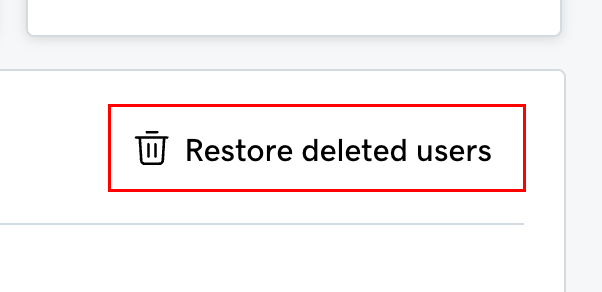
- Accanto all'utente che desideri ripristinare, seleziona Ripristina .
- A seconda che tu abbia un tipo di account idoneo da utilizzare per ripristinare l'utente, dovrai selezionare un piano o acquistarne uno nuovo:
- Se disponi di un account idoneo, seleziona un Tipo di account e/o una Data di scadenza .
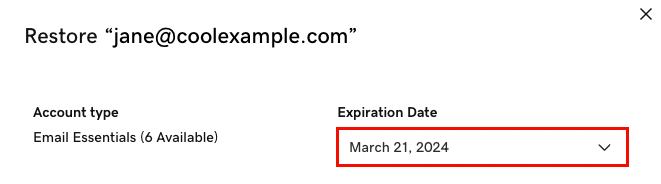
- In caso contrario, in Acquista ora , seleziona Completa acquisto . Dopo aver acquistato un nuovo account, potrai ripristinare l'utente.
- Se disponi di un account idoneo, seleziona un Tipo di account e/o una Data di scadenza .
- Per ripristinare l'utente con una password temporanea, attiva il pulsante Password . Oppure, per creare la tua password, disattiva il pulsante Password e inserisci una password.
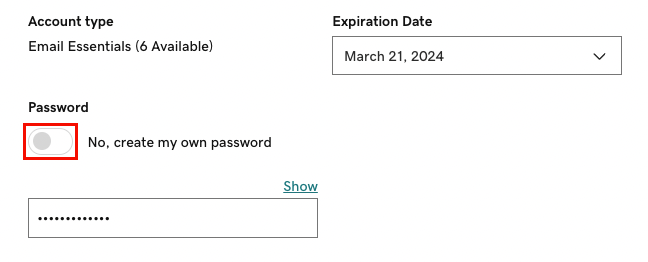
- Seleziona Ripristina utente . Verrà visualizzato un messaggio di conferma che è in corso la configurazione e il ripristino dell'utente.
Il ripristino dell'utente potrebbe richiedere fino a un giorno. Quando l'utente è pronto per l'uso, invieremo una notifica all'indirizzo email elencato in Invia informazioni sull'account a .